●追加のアプレット
以上で、Windows 2000 Professionalの標準インストールで利用できるコントロールパネルのアプレットを解説したが、この他に、オプションでコンポーネントを追加インストールすると利用できるようになるアプレットがあるので、それを次に解説する。
このアプレットは、ネットワークプロトコルとして「NetWare 用クライアント サービス」をインストールしたときに表示される。優先サーバー、規定のツリーとコンテキスト、印刷オプション、ログオンスクリプトなどを設定できる (画面30-1)。
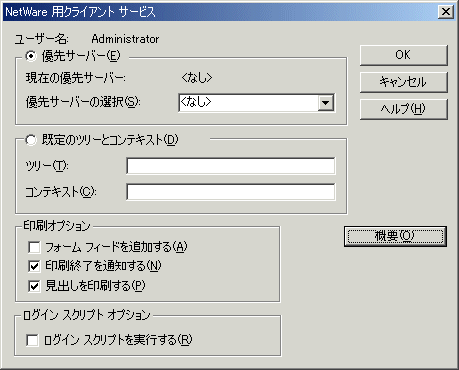
画面30-1:「CSNW」アプレットの画面
このアプレットは、Faxモデムをインストールすると表示される。[ユーザー情報] タブでは、送付状のフィールドに自動記入される名前やFax番号などを設定できる (画面31-1)。
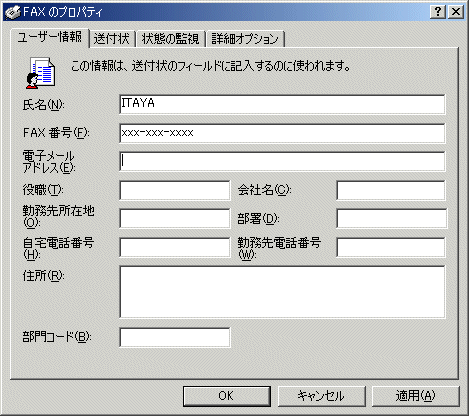
画面31-1:「Fax」アプレットの [ユーザー情報] タブ画面
[送付状] タブでは、作成済みの送付状が一覧表示される (画面31-2)。[新規] ボタンをクリックすると、送付状エディタが起動して送付状を作成できる (画面31-3)。

画面31-2:[送付状] タブの画面
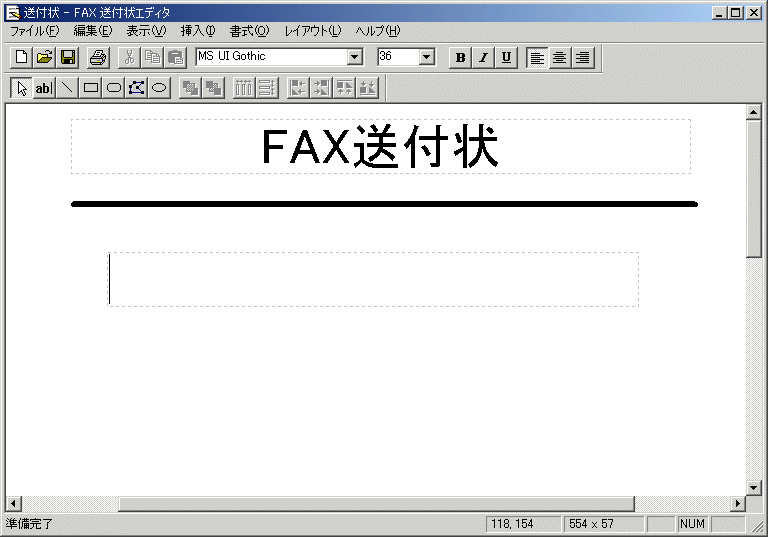
画面31-3:送付状エディタの画面
[状態の監視] タブでは、送受信の通知方法などが設定できる (画面31-4)。

画面31-4:[状態の監視] タブの画面
[詳細オプション] タブでは、Faxデバイスの管理ができる (画面31-5)。ここで、[FAX サービスの管理コンソールを開く] をクリックすると、[FAX サービスの管理] コンソールが起動して、Faxデバイスの設定ができる (画面31-6)。

画面31-5:[詳細オプション] タブの画面
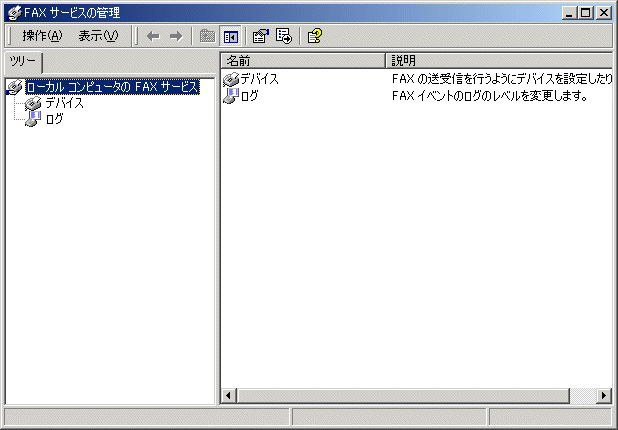
画面31-6:[FAX サービスの管理] コンソールの画面
追加のWindowsコンポーネントとして「メッセージキューサービス」をインストールすると、このアプレットが表示される。メッセージキューは、非同期の通信において、相手がオフラインであっても、一時的にキューに保存しておくことで、確実にメッセージを届けるためのサービスであるが、アプリケーションがメッセージキューに対応していないと意味を持たない (一般のアプリケーションは対応していない)。
[記憶域] タブでは、メッセージを保存するフォルダやログを保存するフォルダを指定する (画面32-1)。
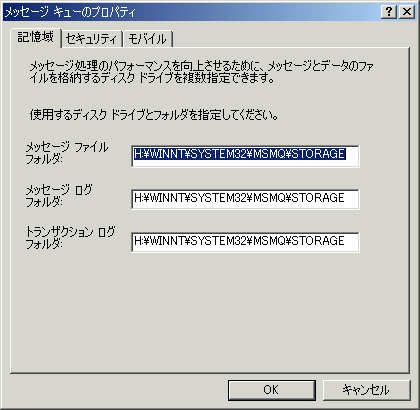
画面32-1:[記憶域] タブの画面
[セキュリティ]タブでは、デジタル証明書の登録などを行う (画面32-2)。また [モバイル] タブは、サイトを移動する場合に利用する (画面32-3)。
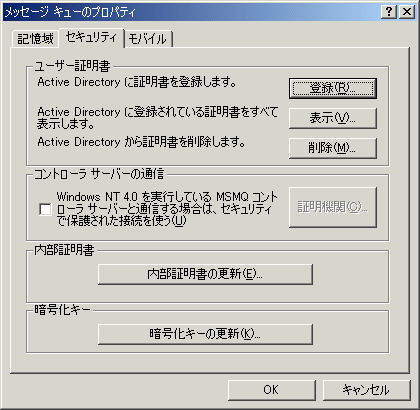
画面32-2:[セキュリティ] タブの画面
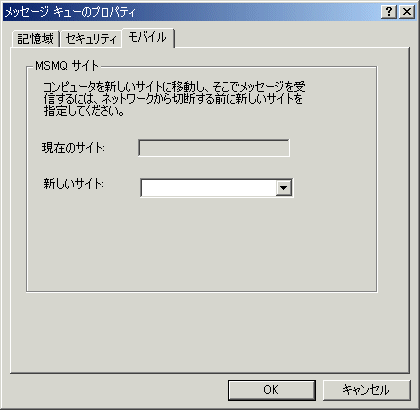
画面32-3:[モバイル] タブの画面
赤外線デバイスをインストールすると、このアプレットが表示される。[ファイルの転送] タブでは、アイコンの表示、受信の可否などを設定する (画面33-1)。
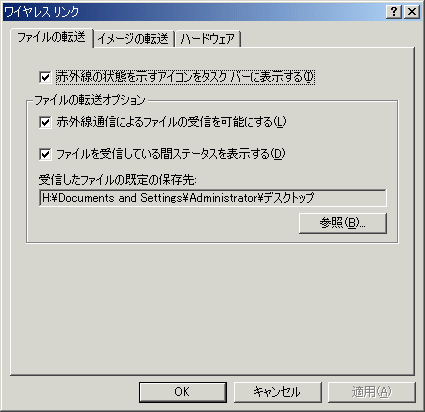
画面33-1:[ファイルの転送] タブの画面
[イメージの転送] タブでは、デジタルカメラからのイメージ転送の可否を設定する (画面33-2)。また [ハードウェア] タブでは、デバイスの設定ができる (画面33-3)。
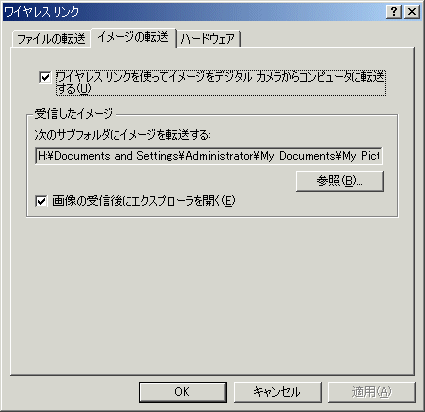
画面33-2:[イメージの転送] タブの画面
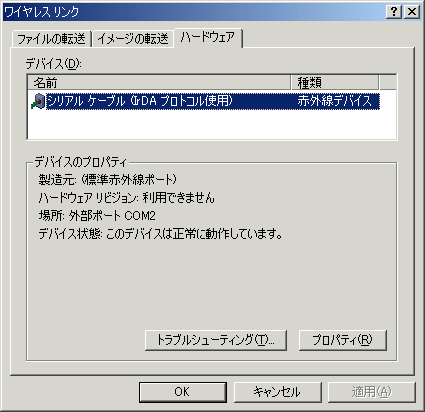
画面33-3:[ハードウェア] タブの画面
追加のWindowsコンポーネントとして「FrontPage 2000 Server Extensions」をインストールすると、管理ツールの中に、このMMCコンソールアプレットが表示される。「FrontPage 2000 Server Extensions」は、仮想Webサーバーの管理、作成、表示を行うためのアプレットだ。仮想Webサーバーを利用することで、共同オーサリング、アクセス数のカウント、電子メールフォームの処理、ハイパーリンクの自動更新、サーバー上のWebサイトの直接編集がサポートされる。
「Server Extebsion の管理」アプレットを起動して、仮想サーバーを右クリックし、[新規作成] − [Server Extension Web] を開くと (画面34-1)、[サブ Web 作成ウィザード] が起動する (画面34-2)。
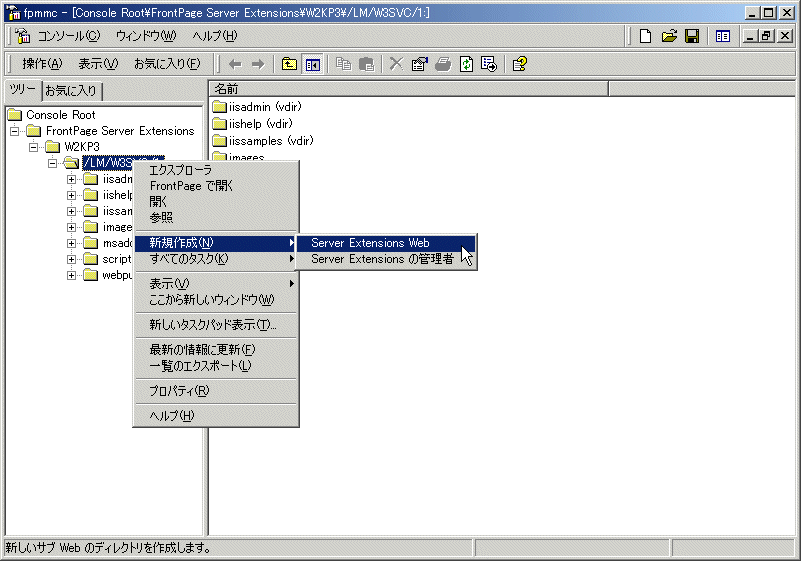
画面34-1:仮想サーバーを右クリックし、[新規作成] − [Server Extension Web] を開く
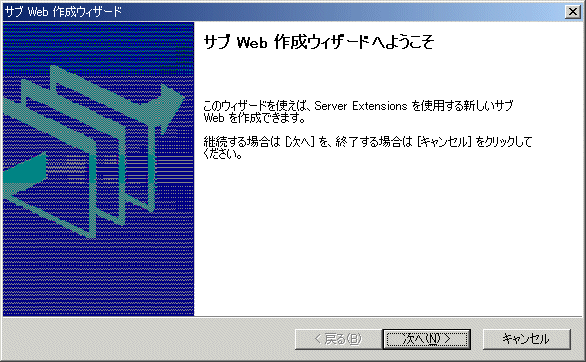
画面34-2:[サブ Web 作成ウィザード] の画面
メッセージに従ってサブWeb名を入力する (画面34-3)。次に管理者を指定する (画面34-4) とサブWebが作成される。
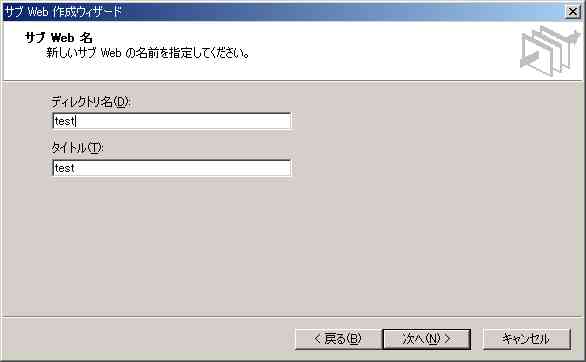
画面34-3:[サブ Web 作成ウィザード] のサブWeb名入力画面
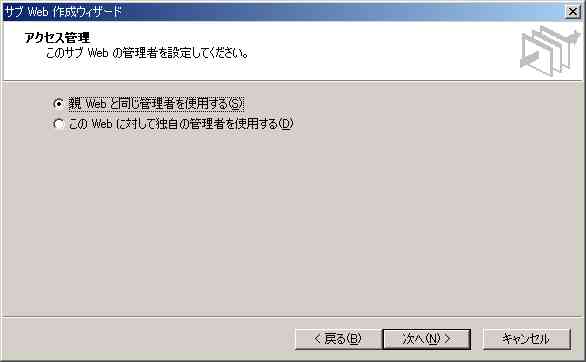
画面34-4:[サブ Web 作成ウィザード] の管理者指定画面
追加のWindowsコンポーネントとして「インターネット インフォメーション サービス スナップイン」をインストールすると、管理ツールの中に、このMMCコンソールアプレットが表示される。このアプレットは、Windows 2000付属のWebサーバーである「インターネット インフォメーション サービス (IIS)」を管理するためのものだ。
Webページに仮想ディレクトリを作成する場合は、右クリックし、[新規作成] − [仮想ディレクトリ] を実行する (画面35-1) と、[仮想ディレクトリの作成ウィザード] が起動する (画面35-2)。
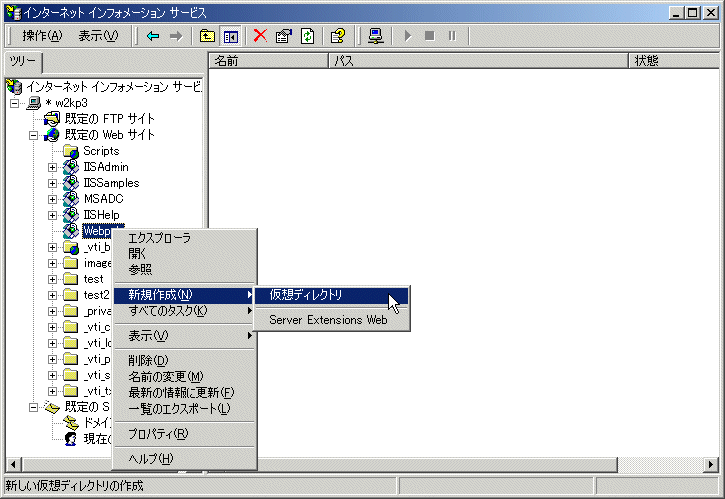
画面35-1:[新規作成] − [仮想ディレクトリ] を実行する
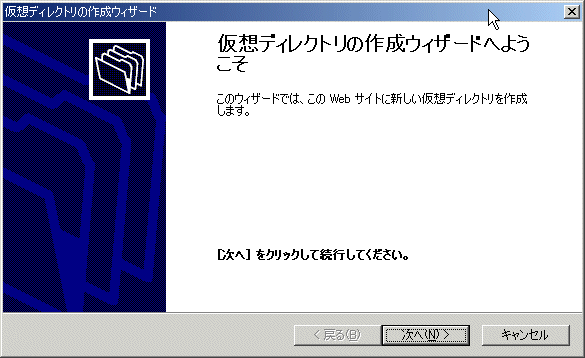
画面35-2:[仮想ディレクトリの作成ウィザード] の画面
仮想ディレクトリ エイリアスを指定し (画面35-3)、次に物理ディレクトリパスを指定する (画面35-4)。さらにアクセス許可を設定する (画面35-5)。
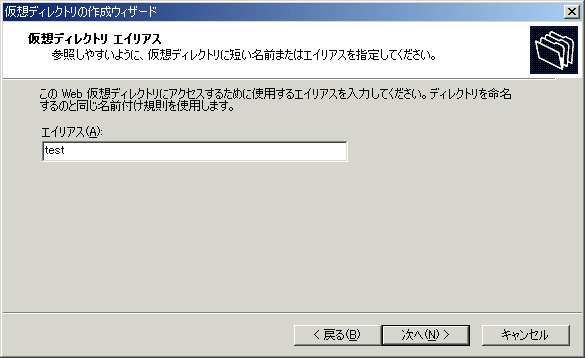
画面35-3:[仮想ディレクトリの作成ウィザード] のエイリアス指定画面
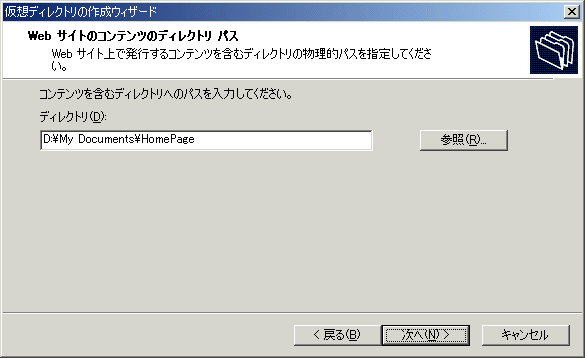
画面35-4:物理ディレクトリパス指定画面
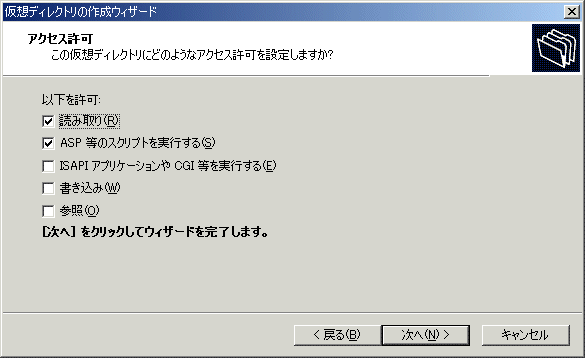
画面35-5:アクセス許可設定画面
Webディレクトリに対するアクセス権を変更する場合は、Webディレクトリを右クリックし、[すべてのタスク] − [アクセス許可ウィザード] を実行する (画面35-6)。次にセキュリティの設定画面 (画面35-7) で設定し、最後にセキュリティの概要画面 (画面35-8) で確認して終了する。
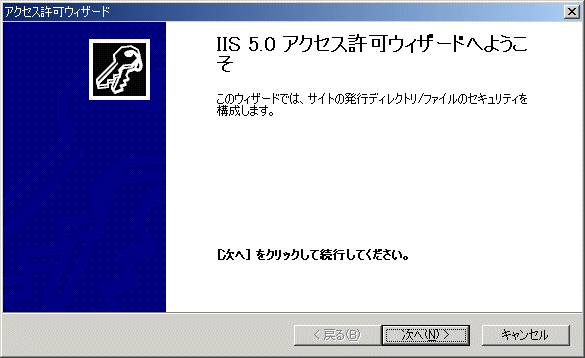
画面35-6:[アクセス許可ウィザード] の画面
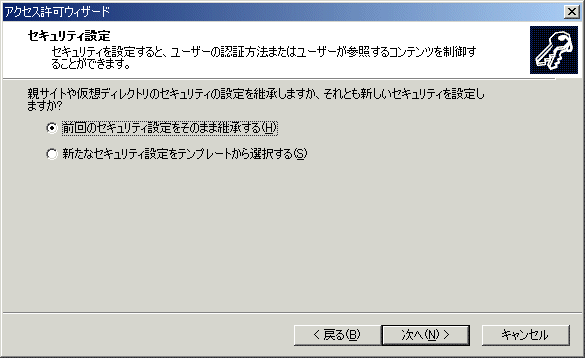
画面35-7:セキュリティ設定画面
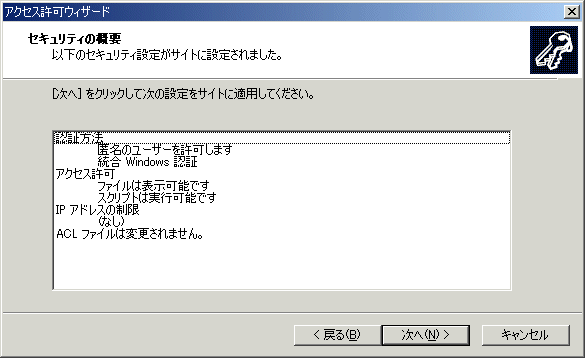
画面35-8:セキュリティの概要画面
仮想ディレクトリを右クリックして [プロパティ] を開くと、画面35-9が表示される。ここから詳細を設定することができる。
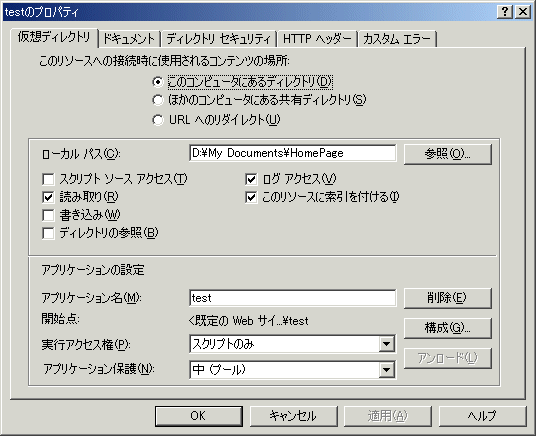
画面35-9:仮想ディレクトリの [プロパティ] 画面
追加のWindowsコンポーネントとして「パーソナル Web マネージャ」をインストールすると、管理ツールの中に、このアプレットが表示される。このアプレットも「インターネット サービス マネージャ」のアプレットと同じく、IISの管理を行うためのツールだ。「インターネット サービス マネージャ」に比べると、「パーソナル Web マネージャ」のアプレットは、詳細な設定ができない代わりに、非常に簡単に使えるツールになっている。なお、このアプレットはWindows 2000 Professionalだけのもので、Windows 2000 Serverにはない。
「パーソナル Web マネージャ」のアプレットを起動すると画面36-1が表示される。左ぺインに [メイン]、[入門]、[詳細] があり、それにより右側のウィンドウを切り替える。
[メイン] 画面にはIISの停止/開始ボタンがあり、接続をモニタする画面もある。[入門] 画面にはチュートリアルが表示される (画面36-2)。[詳細] 画面ではプロパティの編集などが行える (画面36-3)。

画面36-1:「パーソナル Web マネージャ」の [メイン] 画面
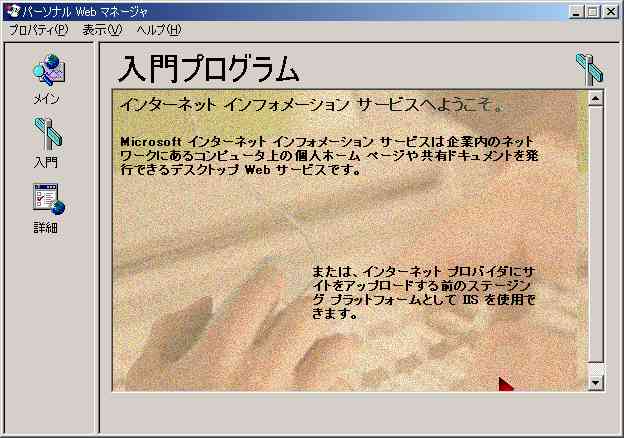
画面36-2:[入門] 画面
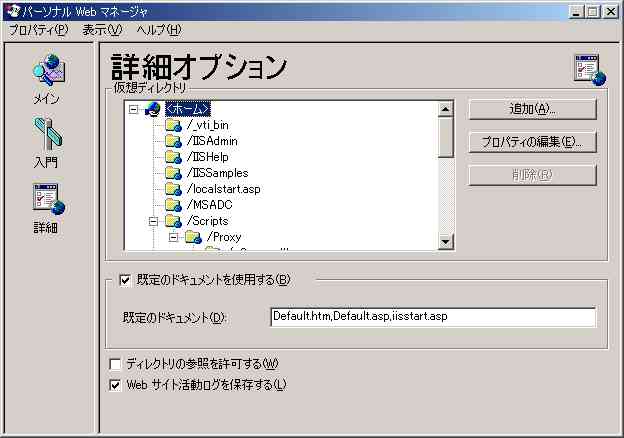
画面36-3:[詳細] 画面